Recentemente, devido a alguns requerimentos de
amigos, lojas e usuários, liberamos um artigo aqui na área de dicas, onde
mostrávamos como identificar se um toner HP era falso
ou não (Toner
Falso da HP - CUIDADO - Aprenda a identificar), e muita gente tem utilizado
as dicas que passamos para não ser enganado o que tem nos dado grande satisfação
em ter ajudado. Algumas das pessoas que nos deram feedback sobre o artigo, nos
colocaram um outro problema: "como saber se um disco que estou comprando é novo
ou usado?".
Como muitos discos são vendidos na modalidade
OEM (sem caixa, só no envelope), e muitos discos com problema são facilmente
recondicionados e colocados de novo à venda, o comprador nem sempre tem como
saber se o disco que está comprando é novo, rma, usado, etc., ou seja, podem
estar comprando gato por lebre (não temos nada contra produtos usados ou RMA,
DESDE QUE SEJA CLARAMENTE INFORMADO AO COMPRADOR).
Estivemos pensando um pouco sobre o assunto,
compramos alguns discos para verificar, e para sabermos se o disco já era usado
ou não, só tem como saber TESTANDO... mas pelo menos o teste é bem simples e
qualquer um pode fazer.
Praticamente todos os discos atualmente
utilizam a tecnologia S.M.A.R.T (Self-Monitoring, Analysis and Reporting
Tecnhology) - vejam algumas informações sobre esta tecnologia no artigo
Entendendo o S.M.A.R.T. onde mostramos um pouco sobre o que é esta
tecnologia - onde utilizam esta tecnologia para controle de quantidade de erros,
falhas, tempo de uso, etc., e é justamente nisso que podemos basear nossa
análise. Mesmo que o disco seja formatado, zerado, apagado, desmagnetizado, isto
só é realizado na superfície do mesmo, os dados do S.M.A.R.T ficam na EPROM
(memória presente na parte eletronica do disco), que não pode ser apagada de
modo simples, assim, ali você encontra várias informações sobre a vida do disco,
e na parte que nos interessa, QUANTO TEMPO TEM O DISCO, QUANTAS VEZES FOI
LIGADO, etc., de forma que poderemos saber se ele é USADO OU NÃO!
Para poder ler os dados do S.M.A.R.T., você
pode baixar um programa gratuito, em português, que é muito bom e gratuito:
CrystalDiskInfo (versão standard). Para não ter nem que instalar, você tem a
opção de utilizar a versão para dispositivos portáteis (pendrives USB - portable
edition).
Como usei a versão portable, não precisa nem
instalar, é abrir o ZIP e rodar o executável que está lá dentro:
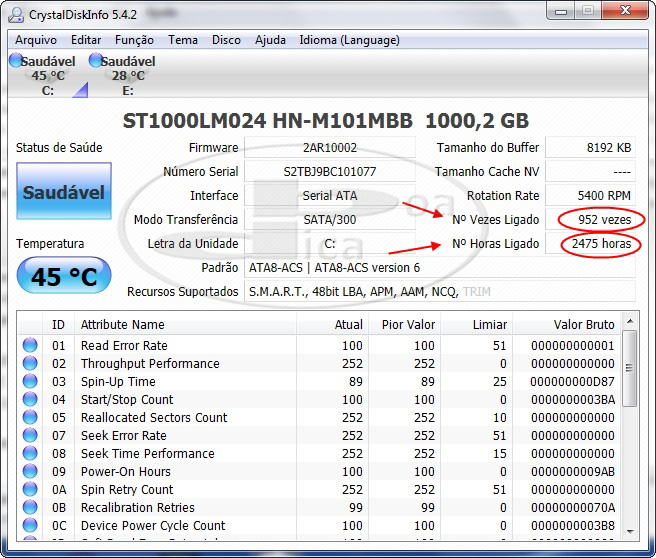
Como vemos na imagem que o produto apresenta, é
facilmente identificado o Nº de vezes ligado, e o
Nº de horas Ligado, ou seja, o
HD acima (instalado no meu notebook), já foi ligado 952 vezes e já possui 2475
horas de uso!!! Se eu vendesse este HD para alguém dizendo que era novo, mesmo
formatando ele, quem comprou saberia na mesma hora (usando o S.M.A.R.T.) que o
HD já tinha este tempo todo de uso que informei anteriormente.
Para aqueles que desejam conferir estas
informações do S.M.A.R.T. de forma rápida, sem ter que instalar o disco no seu
micro, poderá também recuperar esta informação utilizando uma conexão USB, ou
seja, conectando o disco através do USB no seu micro (ou notebook), basta rodar
o aplicativo e verificar os dados. Veja no exemplo abaixo:
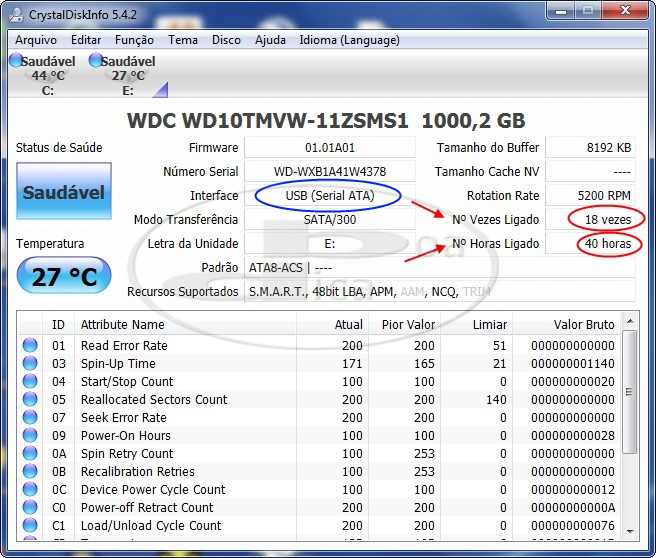
Neste quadro acima, vemos que o disco está
conectado através da USB, foi ligado 18 vezes e usando durante 40 horas!
Uma maneira de testar rápido seria utilizando
uma dock-station para discos como a que foi mostrada no artigo
Base para disco IDE e Sata Externo.
Assim, como vemos, utilizando um micro com o
disco conectado (USB ou ATA/SATA) e o programa CrystalDiskInfo instalado num
pen-drive, rapidamente poderemos checar se o disco já é usado ou não!
Caso você queira contratar uma empresa para executar os mais diversos serviços, dê um pulo na área
de Prestadores de Serviço aqui do BoaDica.
Não deixe de conferir outros artigos aqui na área de DICAS do BoaDica.
Procurando onde comprar seu equipamento? Veja
na Pesquisa de Preços BoaDica

